O que é o Gerenciador de arquivos?
O Gerenciador de arquivos é usado para transferir arquivos e pastas entre o seu PC (local) e servidor de FTP (remoto), entre duas pastas locais ou entre dois servidores FTP. Gerenciador de arquivos exibe o conteúdo da pasta local e remoto na interface do estilo do explorer e oferece suporte a todas as operações de arquivo padrão (copiar, excluir, renomear e muito mais).
Auto FTP Manager provides you with the powerful capability of opening more than one File Manager simultaneously.
Usando o Gerenciador de arquivos
Navegando entre pastas
Você pode navegar entre pastas que estão localizadas na unidade de rede/computador ou em um servidor FTP muito facilmente. Uma lista suspensa inclui todas as unidades locais ou pastas que faz com que seja mais produtivo para navegar. No caso de um servidor FTP, ele mostra uma lista de pastas que você anteriormente tinha aberto, digitando o caminho diretamente. Você pode abrir as pastas que você deseja transferir para/de usando a lista suspensa. O De volta e Seguinte botões na barra de ferramentas para a pasta podem ser usado para navegar para a frente e para trás como nós navegar no windows explorer.
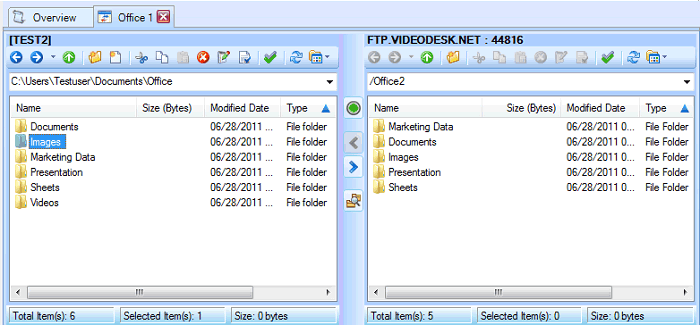
Mover arquivos e pastas
Auto FTP Manager supports standard Windows drag, drop, cut, copy and paste file operations. Ele pode trabalhar com outros programas do Windows como o Windows Explorer, Internet Explorer e qualquer outro programa que suporta essas operações padrão.
Files and folders can be transferred to and from the Windows environment by dragging and dropping them between Auto FTP Manager and other applications. Por exemplo, para transferir arquivos do Windows Explorer, selecioná-los no Windows Explorer e arraste e solte-os ao painel remoto do Gerenciador de arquivos. Você também pode cortar ou copiá-los a partir do Windows Explorer e colá-los no Gerenciador de arquivos.
A barra de ferramentas da pasta
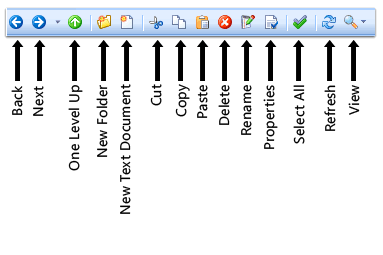
Uma barra de ferramentas é fornecida para tanto, PC local e remoto executar as funções usadas com freqüência rapidamente com um único clique. O De volta, Seguinte e Um nível acima botões podem ser usados para navegar em pastas. Você pode criar uma nova pasta de dentro do aplicativo em seu PC ou no servidor de FTP. Edição de funções como a Cortar, Copiar, Colar, Eliminar e Mudar o nome botões são fornecidos. O Propriedades botão pode ser usado para exibir detalhes como local, tamanho, data de criação e muito mais do arquivo ou pasta selecionada. Actualizar e Seleccionar tudo botões são fornecidos. O Ver botão permite que você alterar a maneira como os arquivos e pastas são exibidas. Você pode escolher o Detalhes, Lista Ou Ícones grandes modo de exibição.
|